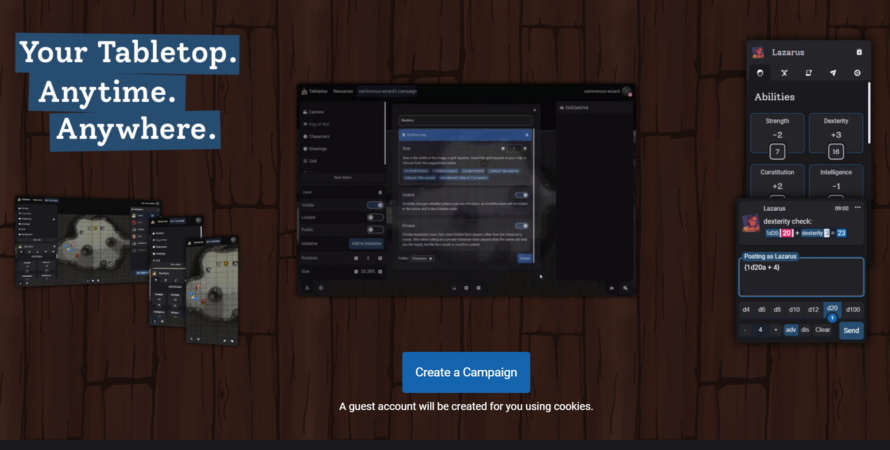- Roblox - это платформа для создания игр, которая позволяет игрокам создавать свои собственные игры с помощью Roblox Studio и имеет базу из более 65 миллионов активных игроков в месяц.
- Иногда на платформе возникают проблемы, требующие срочного внимания и устранения неполадок, например, когда Roblox не работает в браузере Google Chrome.
- У вас возникли проблемы с Google Chrome? Если да, то вам стоит зайти в наш выделенная страница Chrome где мы обсуждаем советы и исправления.
- Хотите узнать больше о Roblox? Мы покрываем руководства и исправления на нашем Страница Roblox.

- Ограничитель ЦП, ОЗУ и сети с убийцей горячих вкладок
- Прямая интеграция с Twitch, Discord, Instagram, Twitter и мессенджерами
- Встроенные элементы управления звуком и настраиваемая музыка
- Пользовательские цветовые темы от Razer Chroma и принудительное создание темных страниц
- Бесплатный VPN и блокировщик рекламы
- Скачать Opera GX
Чтобы использовать Roblox, важно, чтобы все было в актуальном состоянии, но некоторые из симптомов, которые вы можете заметить, когда Roblox не работает Гугл Хром включать Роблокс не обнаруживается вашим браузером, или бесконечный цикл установки, или даже сбой, когда вы пытаетесь открыть место или подключиться к онлайн-игре.
Эти вещи случаются из-за временные файлы повреждаются, или ваш брандмауэр предотвращает запуск Roblox, или даже другую программу, работающую во время установки. Другие случаи показывают, что это происходит, когда другие файлы Roblox повреждены.
Что делать, если Roblox не работает в Google Chrome
- Закройте приложение и снова откройте его
- Перезагрузите ваше устройство
- Убедитесь, что дата и время указаны правильно
- Сбросить настройки Интернета в Windows
- Очистите свои временные интернет-файлы
- Проверьте свой брандмауэр
- Переустановите Roblox
- Переустановите приложение
1. Закройте приложение и снова откройте его
- Щелкните значок меню Кнопка, которая выглядит в вашем браузере Google Chrome в виде трех строк в правом верхнем углу.
- Нажмите на Дополнительные инструменты во всплывающем меню.
- Нажмите Диспетчер задач.
- Выберите процесс или программу, которые вы хотите принудительно завершить, и нажмите Завершить процесс в правом нижнем углу экрана
2. Перезагрузите ваше устройство

- Щелкните фотографию своего аккаунта, а затем выход а потом Выключать.
- После того, как ваше устройство было выключено в течение 30 секунд, нажмите кнопку питания, чтобы снова включить его.
- Снова откройте приложение Roblox
3. Убедитесь, что дата и время указаны правильно
- Щелкните значок статус площадь панель задач, а затем щелкните Настройки.
- Прокрутите страницу настроек вниз.
- Нажмите Показать дополнительные настройки.
- Использовать Дата и время на странице настроек, чтобы изменить настройки.
Ваше системное время постоянно меняется? Мы рекомендуем это руководство, в котором показано, как это исправить.
4. Сбросить настройки Интернета в Windows
Если вы обнаружите, что Roblox не работает в Google Chrome, сбросьте параметры Интернета на вашем компьютере, поскольку это решает многие проблемы даже для игроков, использующих Internet Explorer или Firefox. Сделать это:
- Открыть Гугл Хром
- Щелкните значок три точки открыть настройки

- Выбирать Настройки

- Щелкните значок Передовой вкладка, чтобы открыть дополнительные настройки

- Прокрутите вниз до Сбросить и очистить

- Нажмите Восстановить исходные настройки по умолчанию

- Щелкните значок Сбросить настройки кнопка

После сброса закройте Google Chrome, чтобы изменения вступили в силу, а затем вернитесь к выбранному веб-браузеру.
5. Очистите свои временные интернет-файлы
Важным шагом в любом процессе удаления или повторной установки является очистка вашего браузера временные интернет файлы, чтобы помочь с любыми проблемами коррупции, которые могли возникнуть.
Лучше всего это сделать с помощью утилиты очистки диска. Щелкните правой кнопкой мыши системный раздел> «Свойства»> «Очистка диска»> установите флажок «Временные файлы Интернета»> «ОК».
6. Проверьте свой брандмауэр
Интернет-безопасность и антивирусное программное обеспечение могут пытаться контролировать, какие программы могут получить доступ в Интернет. Часто эти программы дают сбой с точки зрения предосторожности, и по умолчанию ни одной программе не разрешен доступ. Чтобы позволить Roblox пройти через любые засоры, сделайте следующее:
Брандмауэр / программы безопасности
- Найдите панель управления брандмауэром (проверьте панель задач или панель управления Windows).
- Перейти к Программные разрешения раздел
- Найдите Роблокса и разрешить неограниченный доступ в Интернет
Примечание: Чтобы получить помощь по конкретному программному обеспечению, обратитесь к справочному руководству по программе или на веб-сайте производителя.
Антивирус
Ваш антивирус или защита от вредоносных программ могут работать в фоновом режиме и действовать как чрезмерно осторожный брандмауэр, тем самым предотвращая важную связь между Roblox / Roblox Studio и связанными серверами. Чтобы исправить это, обнови свой антивирус или добавьте Roblox в свой белый список.
В некоторых случаях ваш антивирус отмечает, что Roblox вызывает беспокойство, но учтите, что он не содержит вирусов и вредоносных программ. Это происходит потому, что иногда антивирус неправильно отмечает программы, что называется ложным срабатыванием. Чтобы решить эту проблему, сделайте следующее:
- Обновите антивирус до последней версии
- Отметьте отчет как ложное срабатывание и установите его как разрешенную программу для любого антивирусного или антивредоносного приложения. При поиске исключений в Windows файлы Roblox находятся в папке: C: Пользователи (ваше имя пользователя в Windows) AppDataLocalRoblox
Ваш антивирус блокирует Roblox в Windows 10? Вот как это исправить
Маршрутизаторы
Roblox не обязан использовать определенные порты для исходящих данных, но он сканирует, чтобы найти любой свободный порт на вашем компьютере. Если ваш маршрутизатор блокирует UDP-пакеты на любом порту, Roblox не будет работать в Google Chrome. Порты для Roblox выбираются и назначаются для каждой игры динамически.
Обратитесь к руководству вашего маршрутизатора, чтобы узнать, как разблокировать, и если вы используете модем DSL, который блокирует порты, обратитесь к своему интернет-провайдеру, чтобы узнать, как это сделать.
7. Переустановите Roblox
Иногда у вас может не получиться исправить проблему Roblox не работает с Google Chrome никаким другим способом, кроме переустановки. Для этого сначала сбросьте параметры Интернета для вашего браузера, как описано в решении выше, а затем переустановите Roblox.
Чтобы переустановить Roblox, который перезапишет копию программы на вашем компьютере и заменит все удаленные или сломанные файлы, убедитесь, что все программы закрыты, затем переустановите и перезагрузите компьютер после удаления, прежде чем вы на самом деле переустановить.
Вот как переустановить:
Игрок Roblox
- Перейдите на сайт Roblox и войдите в свою учетную запись
- Посетите любую игру и нажмите на зеленый Играть Появится всплывающее окно, информирующее вас об установке Roblox Player, после чего игра откроется автоматически.
- Вторичный поп–может появиться окно с просьбой выбрать программу, в этом случае выберите Roblox и подтвердите. Если вы решите запомнить свой выбор, вам не нужно будет выполнять это действие в будущем.
Роблокс Студия
- Перейдите на сайт Roblox и войдите в свою учетную запись
- Посетите любой из ваш игры, щелкните три квадрата (точки) в правом верхнем углу и выберите. Появится всплывающее окно, информирующее вас об установке Roblox Studio, и Roblox Studio откроется автоматически.
- Вторичный поп–может появиться окно с просьбой выбрать программу, в этом случае выберите Roblox и подтвердите. Если вы решите запомнить свой выбор, вам не нужно будет выполнять это действие в будущем.
- Перезагрузите компьютер после удаления перед повторной установкой
Если у вас возникнут проблемы во время переустановки, очистите временные файлы Интернета, так как это поможет решить любые проблемы с повреждением, которые могли возникнуть.
8. Переустановите приложение
- Щелкните значок Пусковая установка икона
- Нажмите Все приложенияи найдите приложение, которое хотите удалить.
- Щелкните правой кнопкой мыши значок приложения
- Выбирать Удалить из Chrome.
- В окне подтверждения нажмите Удалять.
Плагин Roblox Launcher
Если Roblox не запускается или предлагает загрузить Roblox, даже если он уже установлен. Вы должны проверить, разрешен ли плагин Roblox в предпочитаемом вами браузере. Сделать это:
- В адресной строке введите: хром: // плагины /
- Нажмите Входить
- Где это перечислено Плагин Roblox Launcher, убедитесь, что это разрешено
Примечание: Начиная с версии 42 Chrome больше не поддерживает плагины, поэтому они работают только в более старых версиях Chrome.
Удалось ли вам решить, что Roblox не работает в Google Chrome, используя приведенные здесь решения? Дайте нам знать в комментариях ниже.
Часто задаваемые вопросы
Вам нужно будет скачать версию Roblox вы хотите играть, поскольку игра доступна на нескольких платформах.
Да, вы можете найти ссылки для скачивания в Play Store в нашем руководстве.
Если Roblox не работает, сбросьте настройки приложения, следуя нашим подробное руководство. Есть еще несколько вещей, которые вы можете сделать, когда Roblox не работает в Chrome.
Да, в Roblox можно играть в Google Chrome, но у некоторых пользователей возникают проблемы с ним. Вот лучшие браузеры для игры в Roblox.